excel高亮重复项怎么用
1、点击数据
打开表格,在表格上方的功能区点击“数据”,出现“高亮重复项”。
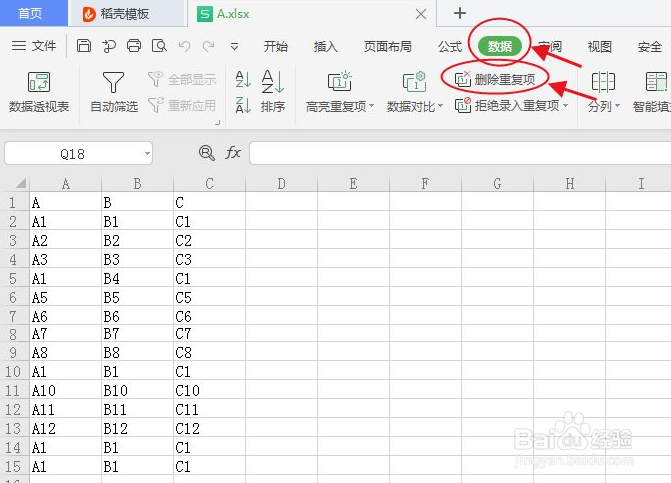
2、选中单元格
光标选中需要高亮重复项的区域。

3、设置高亮重复项
点击“高亮重复项”,选中“设置高亮重复项”。
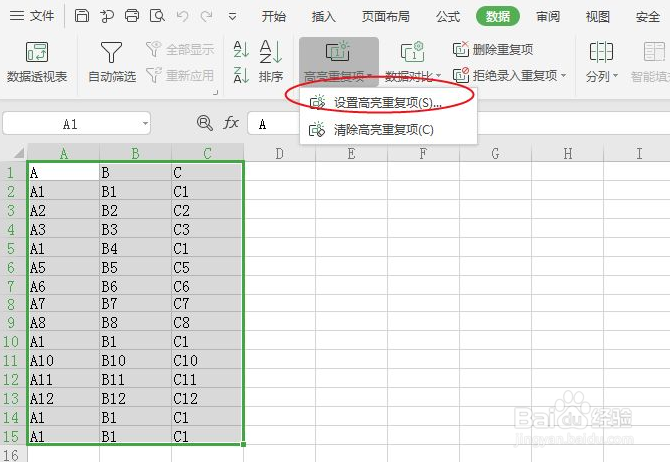
4、点击确定
出现新对话框,确认选中区域,点“确定”表格选中区域重复项即可被橙黄色高亮显示。
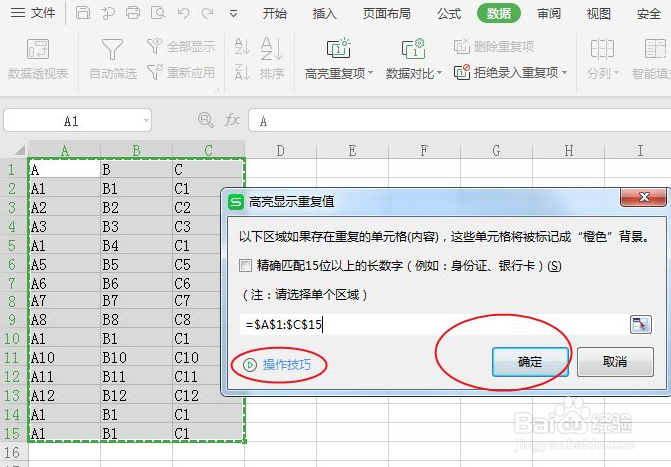

声明:本网站引用、摘录或转载内容仅供网站访问者交流或参考,不代表本站立场,如存在版权或非法内容,请联系站长删除,联系邮箱:site.kefu@qq.com。
阅读量:70
阅读量:124
阅读量:71
阅读量:177
阅读量:57